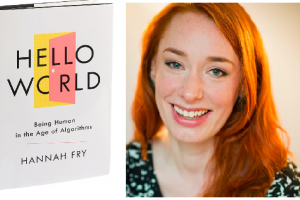หนังสือ Hello World: Being Human in the Age of Algorithms
เขียนโดย Hannah Fry รองศาสตราจารย์ด้านคณิตศาสตร์ จาก University College London
—-
ในหนังสือเกี่ยวกับอัลกอริทึมที่อ่านไปก่อนหน้านี้ Algorithms to Live By อาจจะต้องเข้าใจ Mathematics ในระดับหนึ่ง แต่สำหรับเล่มนี้ไม่ต้องเลย
Hello World จะเล่าเรื่องอีกแบบที่ไม่ได้ยกโมเดลทางคณิตศาสตร์มาให้ปวดหัวเลย คนธรรมดาอย่างเราอ่านสบายเลยทีนี้
เปิดเรื่องด้วยการนิยามของคำว่า Algorithms ให้คนอ่านเข้าใจร่วมกัน จากนั้น จะเล่าถึงการใช้งานในแง่มุมต่างๆ และผลกระทบที่เกิดขึ้น
หัวข้อหลักๆ
-ข้อมูล
-การตัดสินของศาล
-ทางการแพทย์
-รถยนต์
-อาญากรรม
-ศิลปะ
การนำ Algorithms ไปใช้ในหัวข้อต่างๆเหล่านี้เกิดผลกระทบในแง่ต่างๆอย่างไรบ้าง ในหนังสือจะยกตัวอย่างที่น่าสนใจมาให้ศึกษาและวิจารณ์ถึงผลกระทบที่เกิดขึ้น
—-
ยกตัวอย่างบางอันมาให้อ่าน ในกรณีของการใช้ Algorithms ไปจัดการกับข้อมูลของลูกค้า เมื่อสมาชิกของร้านค้า ซื้อของแล้วใช้บัตรสมาชิกเพื่อสะสมแต้ม บริษัทก็จะได้ข้อมูลการซื้อสินค้าของลูกค้าไปเป็นการแลกเปลี่ยน ซื่งข้อมูลเหล่านี้มีประโยชน์อย่างมากกับผู้ประกอบการ ทำให้รู้ถึงพฤติกรรมของลูกค้าตัวเอง ลูกค้ามีที่อยู่ที่ไหนบ้างที่มาซื้อของจากสาขานี้ รวมถึงประมาณสินค้าในสต็อคได้อีกด้วย และยังใช้ข้อมูลในด้านอื่นๆอีกมากมาย ซึ่งลูกค้าไม่รู้ตัวเลยว่าข้อมูลของตัวเองถูกใช้ไปทำอะไรบ้าง
กรณีนี้คือ เมื่อ Algorithms สามารถเดาได้ว่า ถ้าลูกค้าซื้อสินค้าเหล่านี้แล้ว ในครั้งต่อไปจะซื้ออะไร วันหนึ่งคุณพ่อท่านหนึ่งโทรไปโวยวายบริษัท เพราะได้รับคูปองลดราคาจากบริษัทดังกล่าวที่เป็นสินค้าเกี่ยวกับเด็กแรกเกิดเป็นจำนวนมาก ทั้งๆที่ไม่มีเด็กในบ้านเลย ยกเว้นลูกสาวที่เป็นวัยรุ่นแล้ว อีกวันเมื่อผู้จัดการทราบเรื่อง จึงโทรกลับไปขอโทษกับคุณพ่อท่านนี้ ปรากฏว่าชายที่เสียงแข็งเมื่อวานกลับขอโทษบริษัทแทน เพราะจากการซักไซร้กับลูกสาวของตนพบว่า เธอกำลังตั้งครรภ์อยู่!
เป็นไปได้อย่างไร? บริษัทขายของรู้ว่าลูกสาวมีท้องก่อนคุณพ่อของเธอเอง คำตอบ คือ Algorithms สามารถเดาได้จากพฤติกรรมการซื้อสินค้าของสมาชิก ผ่านข้อมูลจำนวนมากที่เก็บได้จากสมาชิก เช่น ถ้าเธอซื้อ แป้ง ผ้า อาหารเสริมหรือครีมบางชนิด Algorithms สามารถบ่งชี้ได้ว่าเธออาจจะตั้งท้อง และระบบก็จัดส่งสินค้าเกี่ยวกับเด็กแรกคลอดไปให้เธอ เพื่อกระตุ้นให้เธอกลับมาซื้อของที่ร้านอีก
—-
หรืออีกหนึ่งตัวอย่าง แม่บ้านโทรไปโวยวายกับโลตัส ว่าทำไมมีลิงค์ถุงยางอนามัยขึ้นมาบนหน้าโปรไฟล์ในหน้าเว็บซื้อของออนไลน์ของเธอ บริษัทตรวจสอบ ข้อมูลถูกต้อง แต่บริษัทยอมเอาลิงค์ลงให้ เธอไม่ได้ซื้อแต่สามีเธอซื้อแล้วไปใช้กับใคร? แต่ไม่ได้ใช้กับเธอแน่นอน
—–
แม้แต่กรณีของข้อมูลส่วนตัวของผู้ใช้ Facebook ที่ถูกบริษัท Analytica เอาไปใช้ในการหาเสียงทางการเมือง ที่ทำให้ FB ถูกปรับไปเป็นจำนวนเงินมหาศาล เราจะได้เรียนรู้ว่า Algorithms ถูกนำมาใช้ได้อย่างไรในทางการเมือง
ในหนังสือมีเคสตัวอย่างแบบนี้ยกขึ้นมา ให้เราได้คิดตามถึงผลกระทบของยุคที่มี Algorithms ถูกนำมาใช้แทบจะทุกที่ ไม่ว่าเราต้องการหรือไม่แต่มันจะเกี่ยวข้องกับชีวิตเราเสมอไม่ทางตรงก็ทางอ้อม
—-
อ่านสนุกมาก ข้อยกให้เป็น หนังสือแนววิทยาศาสตร์ที่ชอบที่สุดของปีนี้
คะแนน 5/5